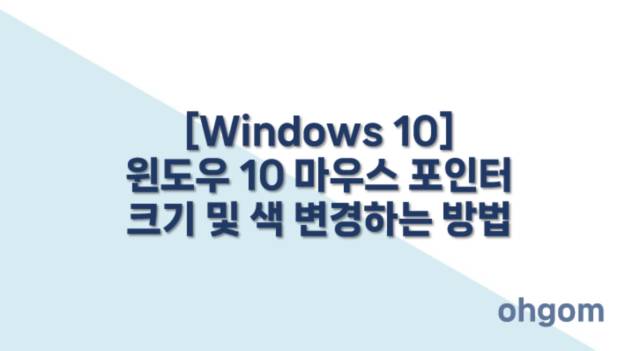
윈도우를 사용하다 보면 마우스 포인터는 가장 빈번하게 보게 되는 요소 중 하나입니다. 기본 설정으로 사용해도 문제는 없지만, 사용자마다 선호도와 시각적 환경이 다르기 때문에 기본 포인터가 불편하게 느껴지는 경우가 있습니다. 특히 포인터가 너무 작거나 색상이 배경과 겹쳐 잘 보이지 않을 때는 작업 효율도 떨어질 수 있습니다. 이럴 때는 마우스 포인터의 크기와 색상을 변경해 가시성을 높일 수 있습니다. 이번 글에서는 Windows 10에서 마우스 커서 크기와 색을 조정하는 방법을 자세히 안내해 드리겠습니다.
마우스 포인터 크기 및 색 변경 방법
1. 마우스 설정 변경 메뉴 열기
Windows 검색창에서 마우스 설정 변경을 입력하고 나타나는 메뉴를 클릭합니다. 해당 메뉴를 통해 마우스 동작과 외형 관련 설정을 관리할 수 있습니다.

2. 마우스 및 커서 크기 조정 메뉴 이동
설정 창이 열리면 화면 오른쪽에 위치한 관련 설정 항목에서 마우스 및 커서 크기 조정을 선택합니다.
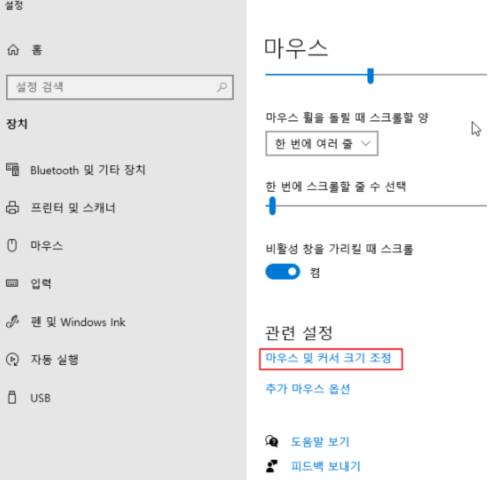
3. 포인터 크기와 색상 변경
‘마우스 포인터’ 메뉴가 열리면 다음과 같은 옵션을 조정할 수 있습니다.
포인터 크기 조절 슬라이더
포인터 색상 선택 (기본 흰색, 반전 색상, 사용자 지정 색상 등)
원하는 크기와 색을 선택하면 즉시 화면에 적용되어 변경된 사항을 바로 확인할 수 있습니다.
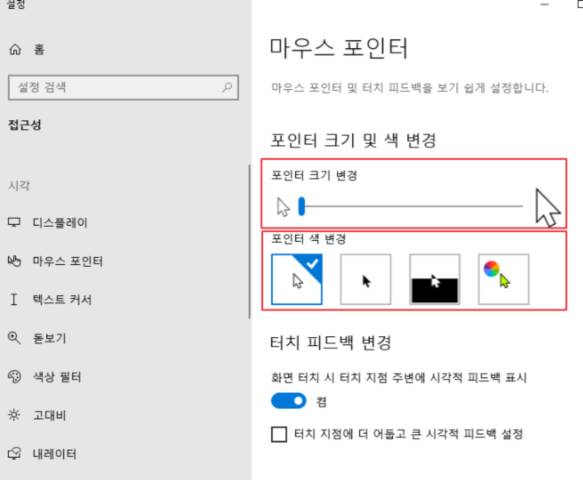
4. 변경 내용 확인하기
마우스 포인터 크기나 색을 조정하면 별도 저장 과정 없이 바로 적용됩니다. 적절한 사이즈와 색상을 선택하면 포인터가 훨씬 보기 편해지고 작업 중 위치를 빠르게 파악할 수 있어 작업 효율도 향상됩니다.
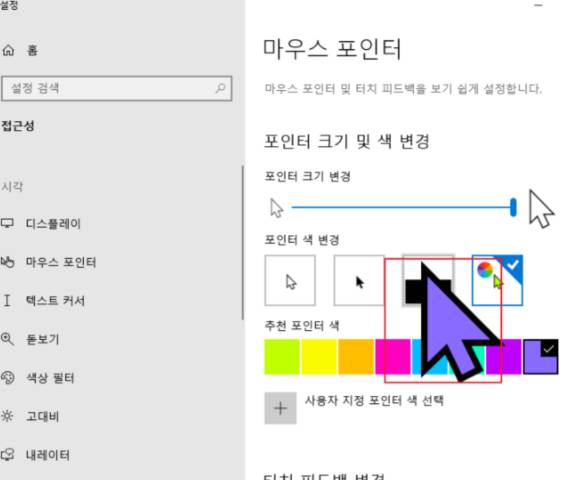
마치며
마우스 포인터는 자주 사용하는 만큼 보이는 방식이 편안해야 합니다. 포인터가 너무 작거나 배경과 색이 겹쳐 잘 보이지 않는다면,
위 방법을 통해 자신에게 가장 잘 맞는 크기와 색상으로 조정해 보시기 바랍니다. 간단한 설정만으로도 작업 편의성이 크게 개선될 수 있습니다.
